PrettyPay™ Links, integrado con Stripe, le permite crear enlaces de pago personalizados para compartir en varias plataformas en línea.
Este documento le guiará a través del proceso de configuración y uso efectivo de PrettyPay™ Links en su sitio web.
Integración de productos y precios Stripe con enlaces PrettyPay™.
Nota: PrettyPay™ Links está profundamente integrado con Stripe; por lo tanto, tendrá que conectarlo con su Stripe cuenta de comerciante. Asegúrese de que Stripe está disponible para los comerciantes de su país.
Cada enlace PrettyPay™ redirige a los usuarios a un producto Stripe guardado en su cuenta Stripe. Un único Producto Stripe puede tener múltiples precios (Precio Stripe). Cuando crea un enlace PrettyPay™, crea el enlace de compra al precio específico del Producto Stripe relacionado.
Con cada enlace PrettyPay™, puede utilizar un Producto y Precio Stripe existente, o crear uno nuevo. Puede crear un nuevo Producto Stripe y un nuevo Precio Stripe utilizando PrettyPay™ o directamente en su Cuenta Stripe.
La documentación del Stripe proporciona más detalles sobre creación de Stripe Productos y precios a través de su Stripe Dashboard.
Es importante mencionar que PrettyPay™ Links no guarda ningún dato de usuario o de pago en su sitio web.. Todos los datos serán procesados y guardados por Stripe. Puede previsualizar y gestionar todos los pagos y suscripciones en su cuenta Stripe.
Tutorial en vídeo:
Cómo configurar PrettyPay™
Antes de crear sus enlaces PrettyPay™, debe seguir unos sencillos pasos:
- Conecta tu cuenta Stripe
- Configure sus opciones de pago
- Configure su página de agradecimiento
- Configurar el Portal del Cliente
Conecte su cuenta Stripe
La primera vez que navegue a Panel de control > PrettyLinks > PrettyPay™ Enlaces en su sitio, se le pedirá que conecte su cuenta Stripe.
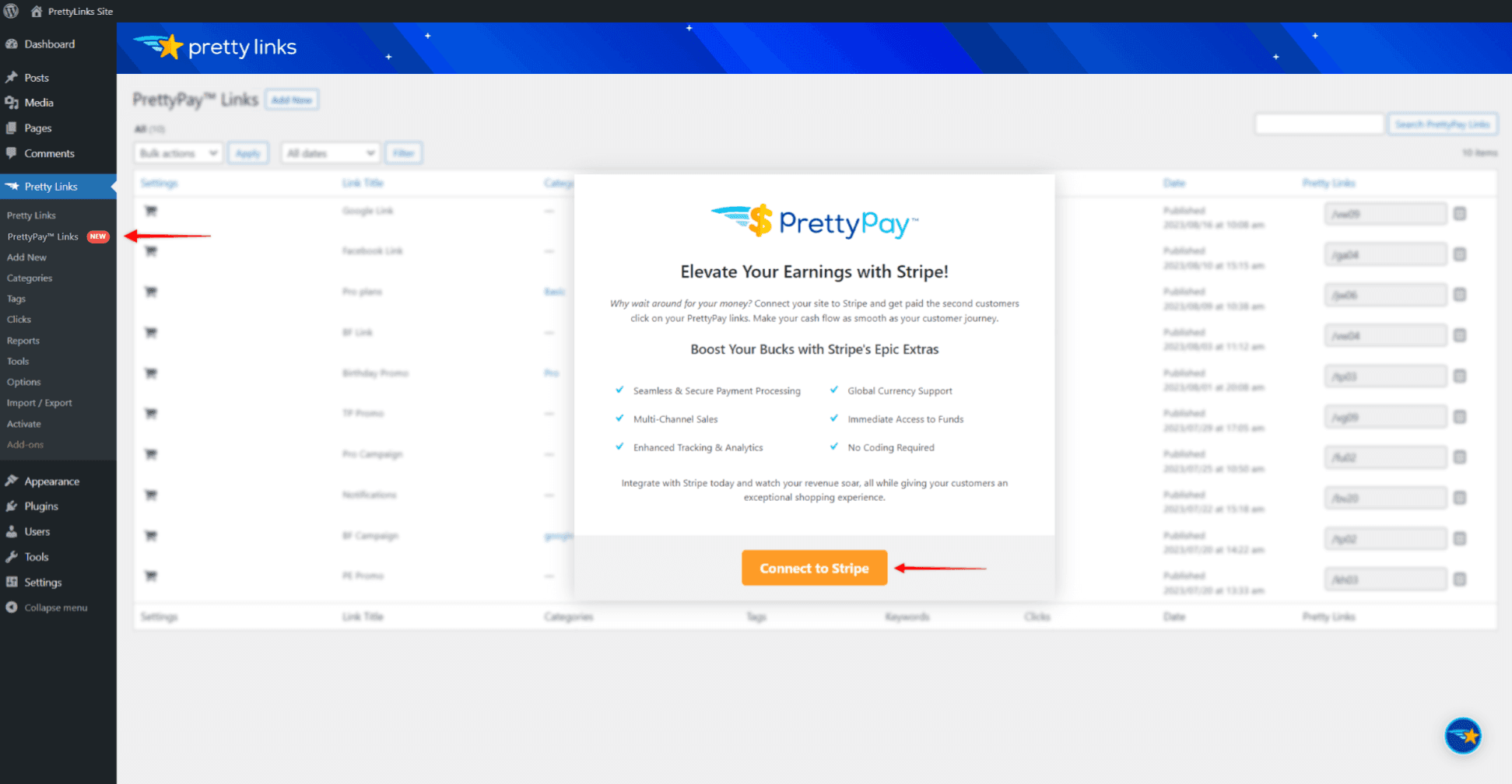
Pulse el botón "Conectar a Stripe" para iniciar el asistente de conexión y conectar tu cuenta Stripe:
- En primer lugar, el asistente te pedirá que introduzcas las credenciales de tu cuenta Stripe.
- A continuación, tendrá que seleccionar la cuenta Business dentro de su cuenta Stripe que desea utilizar con PrettyPay™ Links. Si no tiene una, se le pedirá que cree una.
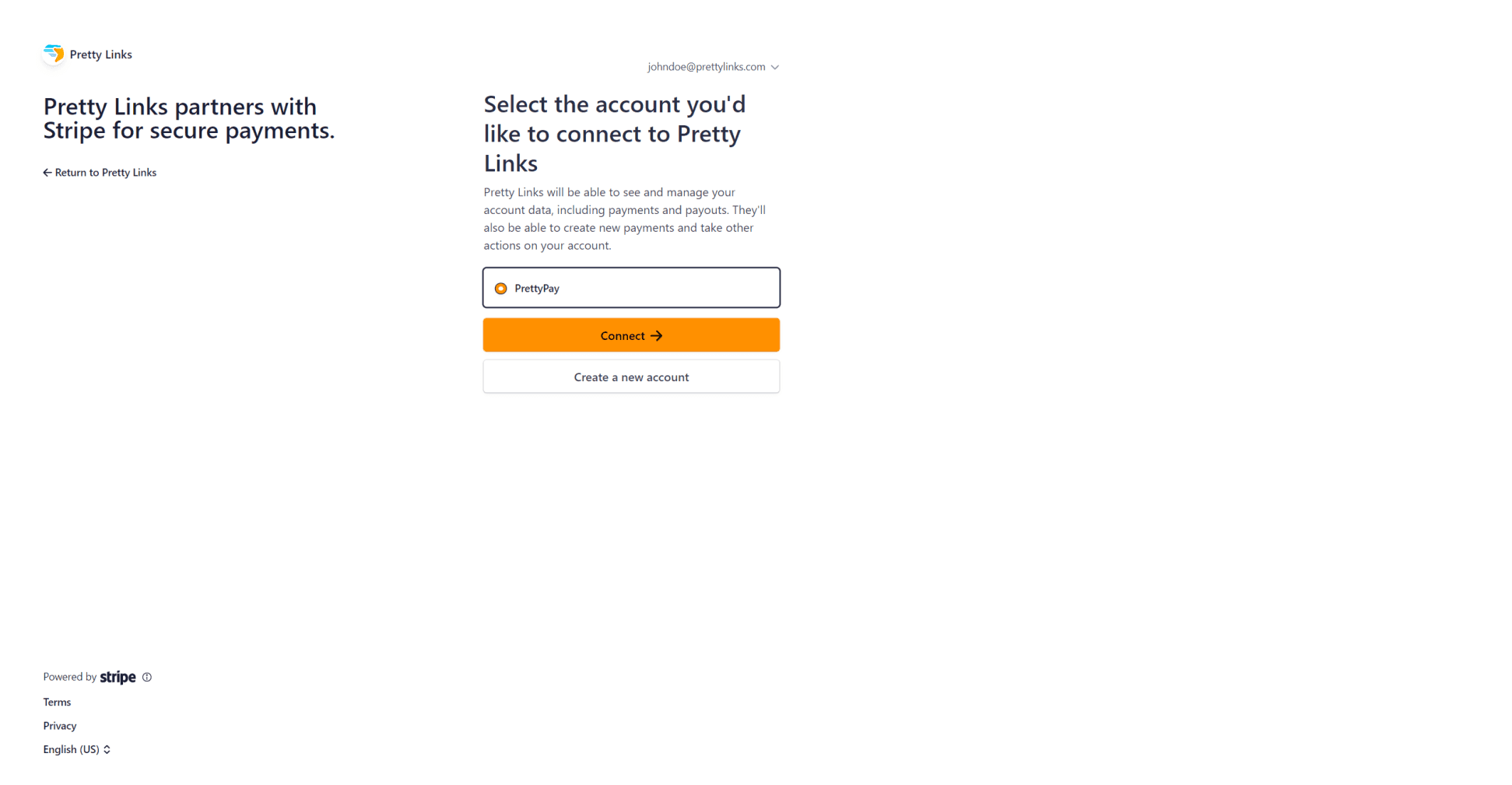
- Si está creando una nueva cuenta de empresa o no ha activado la existente, se le pedirá que rellene los datos de su empresa en el siguiente paso.
- Una vez activada su cuenta Business, el asistente completará el proceso y conectará PrettyPay™ con su cuenta Stripe.
Configure sus opciones de pago
Ir a Panel de control > PrettyLinks > Opciones > Pagos para acceder a su configuración de pago.
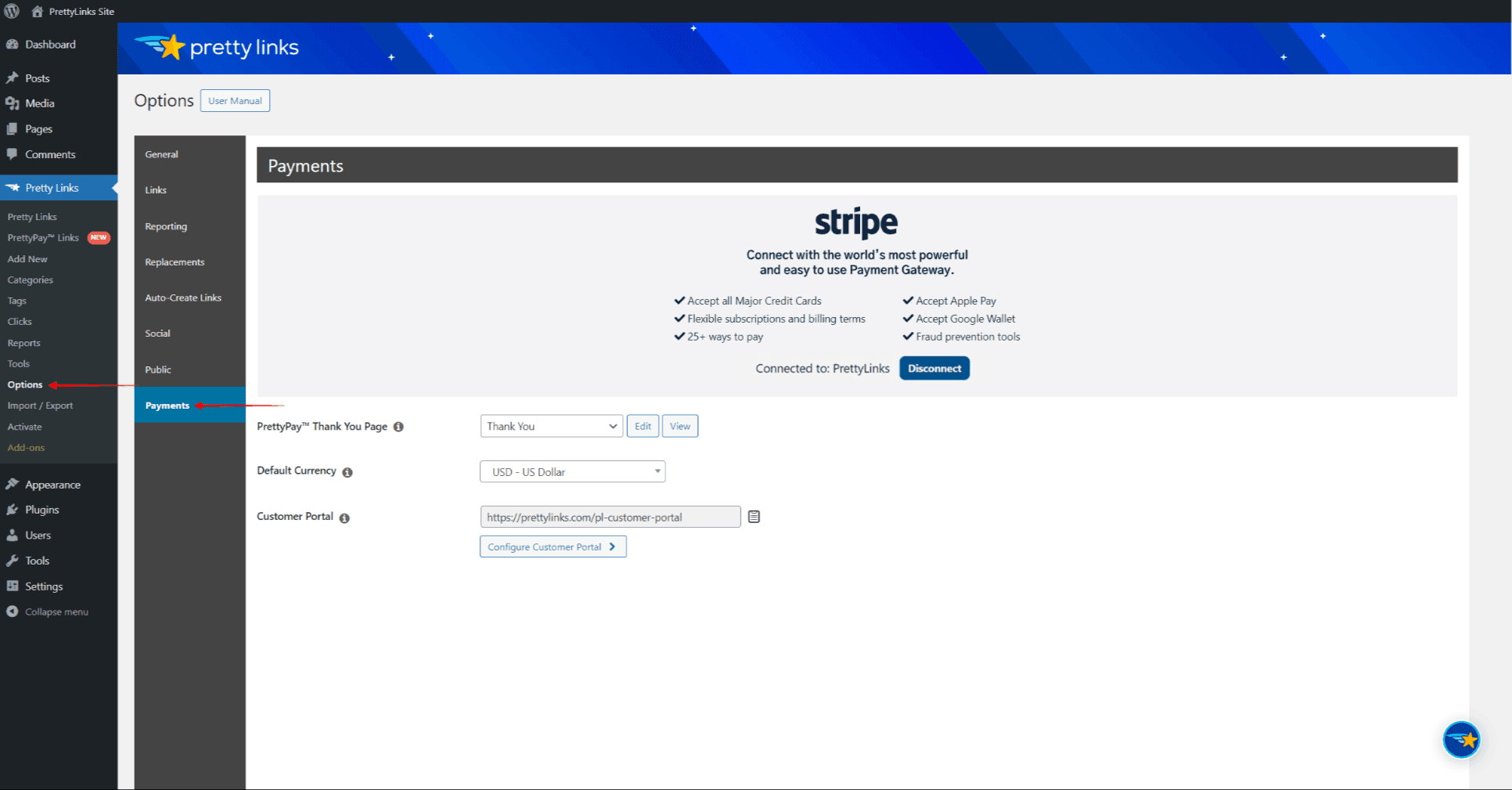
Aquí puede configurar los ajustes generales que se aplican a todos los enlaces PrettyPay™:
- En virtud del "PrettyPay™ Página de agradecimiento", puede seleccionar cualquier página existente en su sitio para que sirva como página de agradecimiento. Además, puede elegir el menú "Crear nueva página automáticamente"para generar automáticamente la página de agradecimiento predeterminada con la opción /gracias babosa.
PrettyPay™ requiere una página de agradecimiento, ya que los usuarios serán redirigidos a esta página después de cada compra. Además, la página de agradecimiento de PrettyPay™ puede editarse haciendo clic en el botón "Editar"junto al menú desplegable.
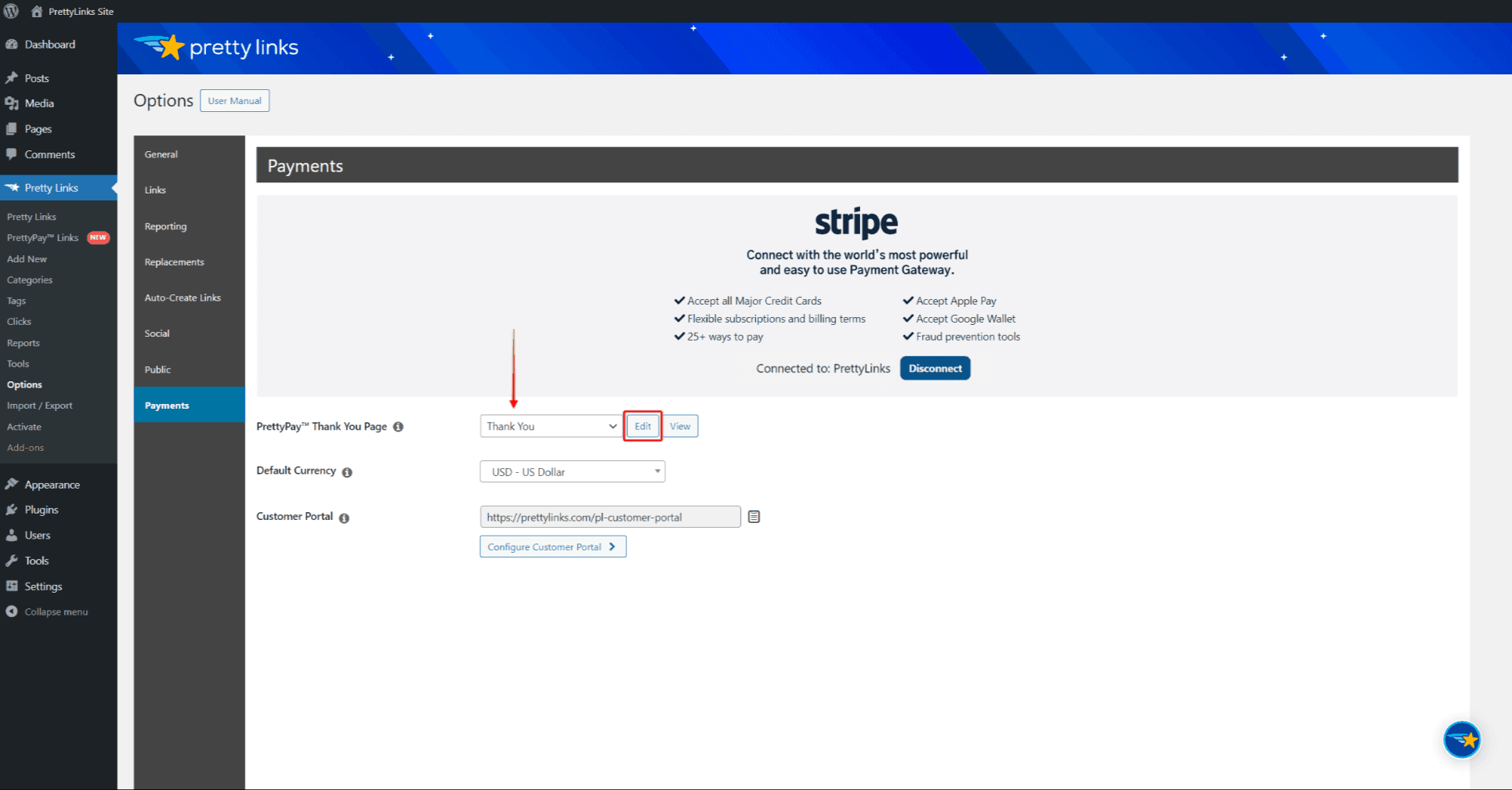
- A continuación, debe seleccionar la Moneda por defecto que se utilizará para todas sus transacciones PrettyPay™;
- Por último, puede hacer clic en Configurar Portal del Cliente para realizar ajustes en el Portal del Cliente alojado en Stripe. Sus usuarios podrán ver y gestionar todas sus transacciones y suscripciones utilizando el Portal del Cliente.
Nota: El Portal del Cliente es una página alojada por Stripe. Por lo tanto, aparte de las opciones de personalización por defecto proporcionadas por PrettyPay™, no es posible realizar personalizaciones adicionales.
- Pulse el botón "Actualización" para guardar la configuración.
Además, si lo necesitas, puedes desconectar y volver a conectar tu cuenta Stripe (o conectarte a una cuenta Stripe diferente) en la página de Pagos. Podría hacer esto si necesita cambiar a otra cuenta Stripe o solucionar problemas de su conexión Stripe.
Configuración del Portal del Cliente
El Portal del Cliente es proporcionado por Stripe y permite a sus clientes revisar y actualizar sus datos de pago, facturas y suscripciones.
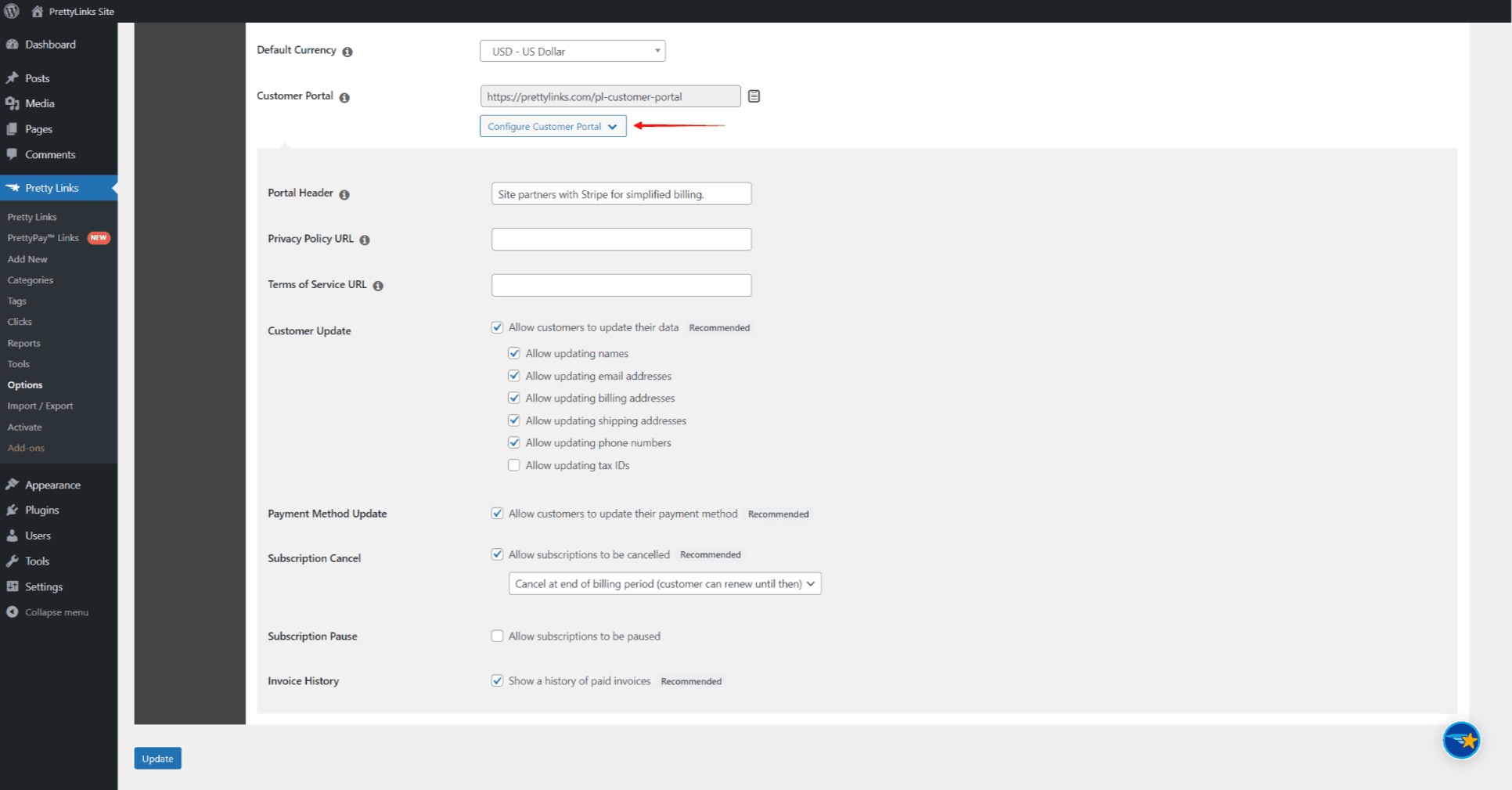
PrettyPay™ ofrece varias funciones de personalización para el Portal del Cliente:
- Cabecera del portal - aquí puede añadir cualquier texto. Este texto se mostrará en todas las páginas del Portal del Cliente del usuario;
- Política de privacidad URL - añada la URL de su Política de Privacidad para mostrar el enlace en el Portal del Cliente;
- Condiciones de servicio URL - añada la URL de sus Condiciones de servicio para mostrar el enlace en el Portal del cliente;
- Actualización de clientes - marque la casilla "Permitir a los clientes actualizar sus datos" para que los usuarios puedan actualizar sus datos en el Portal del Cliente. También puede seleccionar qué datos deben ser editables;
- Actualización del método de pago - si marca la casilla "Permitir a los clientes actualizar su método de pago", los usuarios podrán actualizar sus datos de pago.
- Cancelar suscripción - marque la casilla "Permitir la cancelación de suscripciones" para que sus usuarios puedan cancelar suscripciones por sí mismos en el Portal del Cliente. Aquí puede elegir qué ocurre cuando un usuario cancela una suscripción:
- Cancelar al final del periodo de facturación (el cliente puede renovar hasta entonces)
- Cancelar suscripciones inmediatamente
- Suscripción Pausa - marque la casilla "Permitir la pausa de suscripciones" para que sus usuarios puedan pausar ellos mismos las suscripciones en el Portal del Cliente;
- Historial de facturas - activar o desactivar la sección que muestra el historial de facturas pagadas del usuario
Sus usuarios pueden acceder al Portal del Cliente utilizando la opción predeterminada /pl-portal-cliente babosa (por ejemplo https://yourdomain.com/pl-customer-portal).
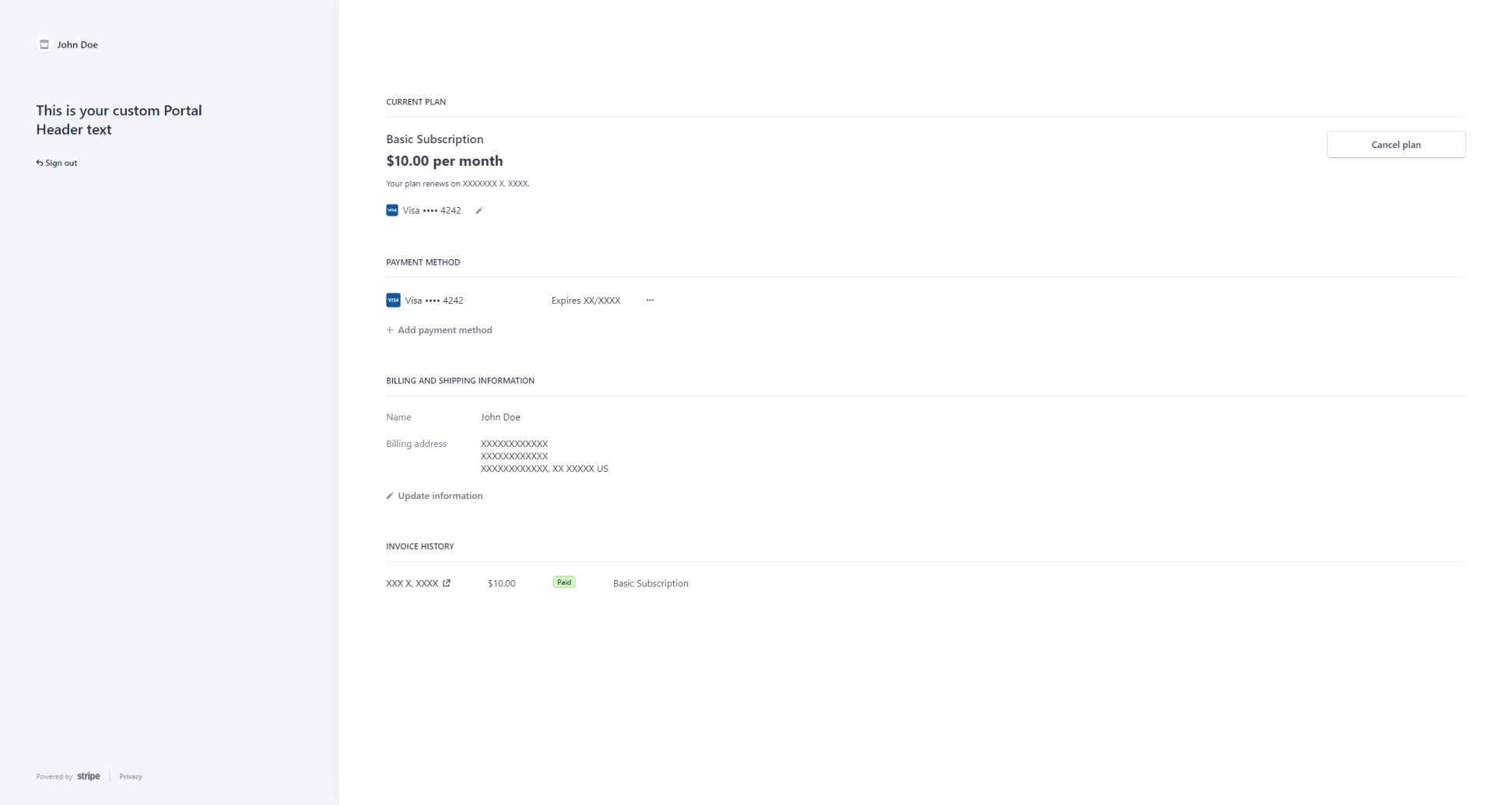
Cómo crear un enlace PrettyPay™ Link
Después de configurar sus ajustes PrettyPay™, ya está listo para crear sus propios Enlaces PrettyPay™:
- Vaya a Panel de control > PrettyLinks > PrettyPay™ Enlacesy haga clic en "Añadir nuevo".
- Empiece por dar un nombre al enlace bonito. Este nombre sólo se utiliza para que usted pueda distinguir diferentes enlaces.
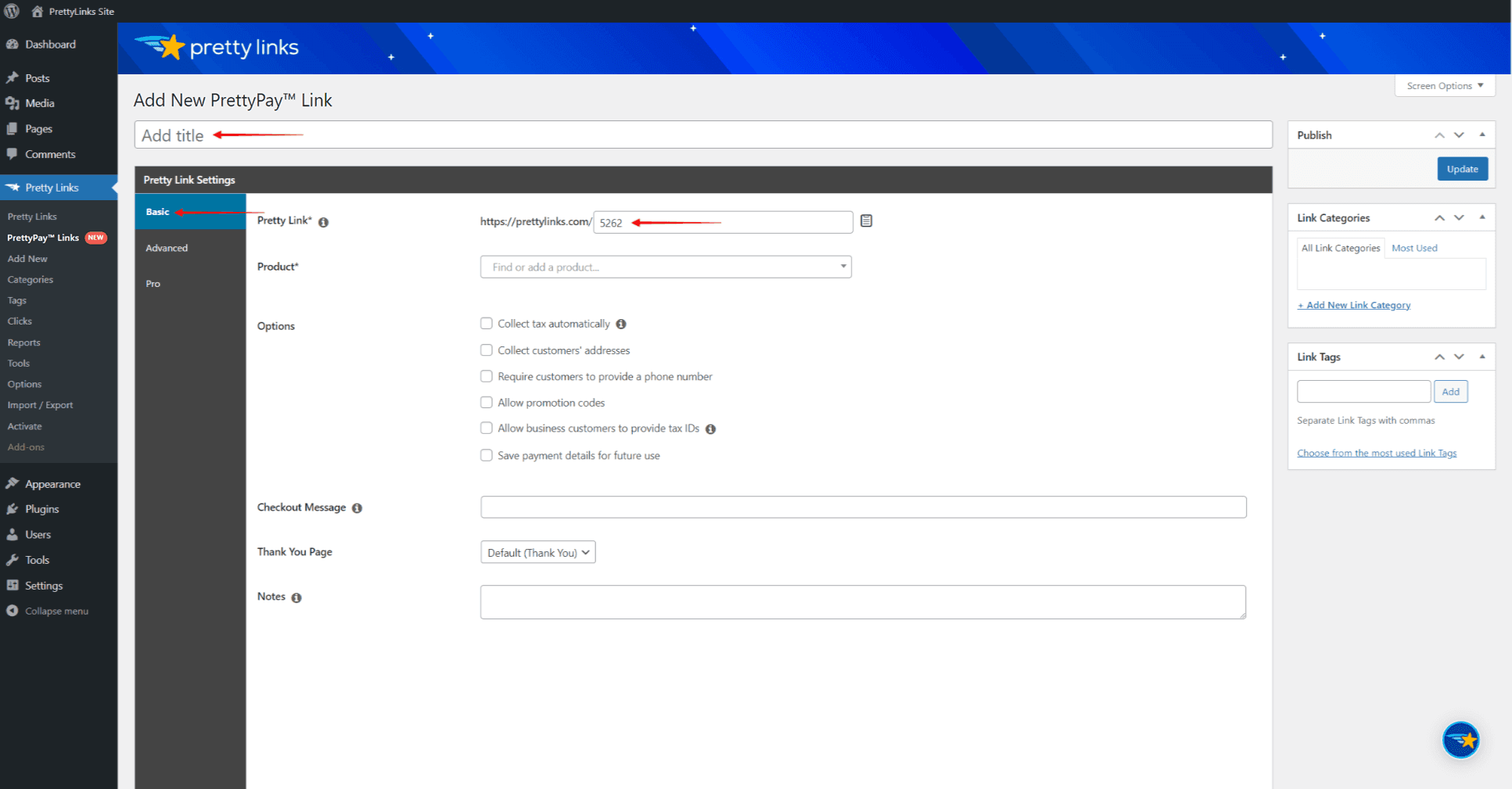
- En virtud del "Básico", puede establecer el slug de Pretty Link. Se generará automáticamente, pero puede modificarlo como desee.
- A continuación, debe seleccionar el producto Stripe y el precio (el botón "Producto" desplegable) que deben añadirse a este enlace PrettyPay™.
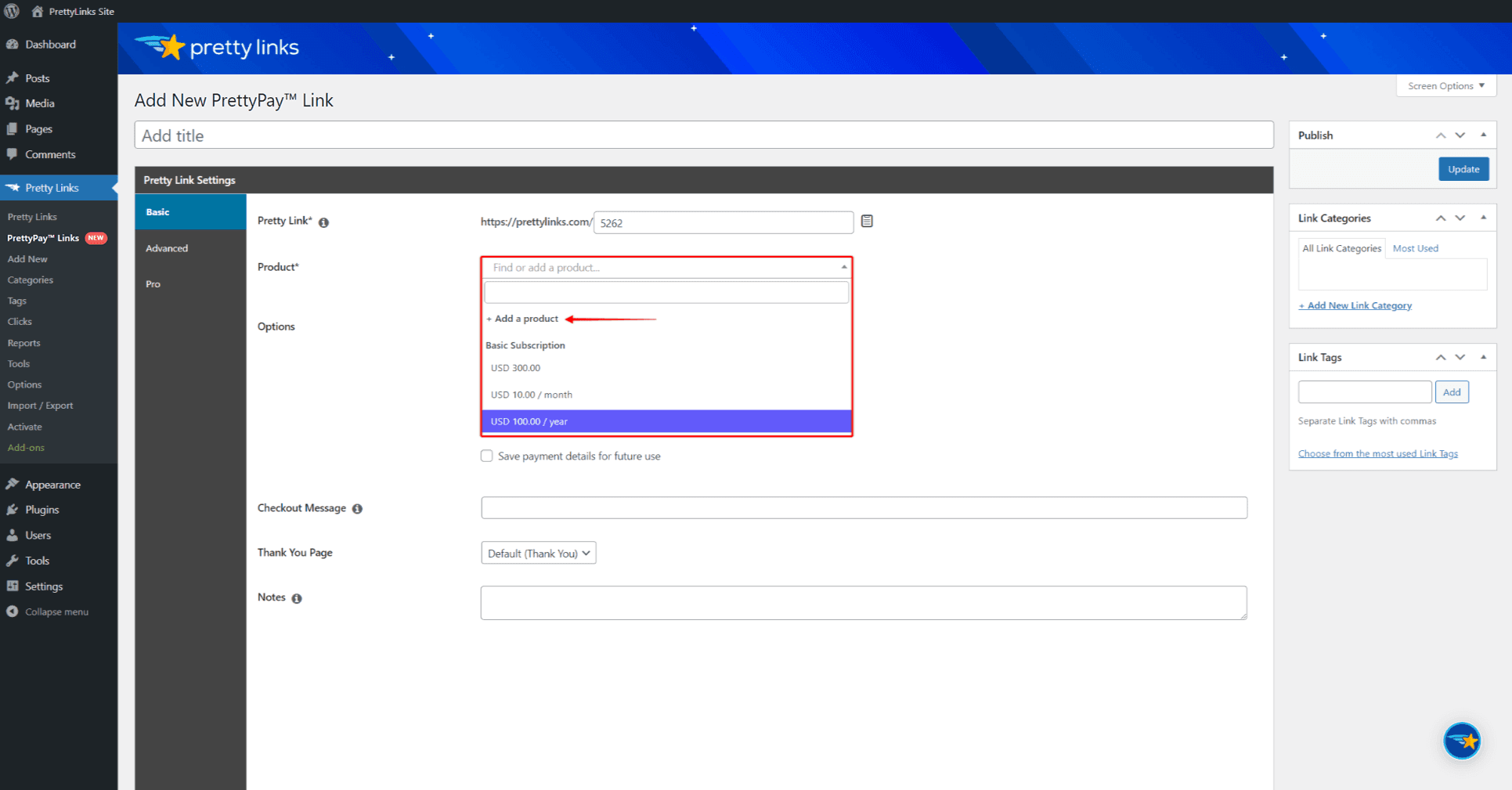
- También puede crear un nuevo producto haciendo clic en + Añadir un producto. Se abrirá una ventana emergente para crear un nuevo producto Stripe y su precio.
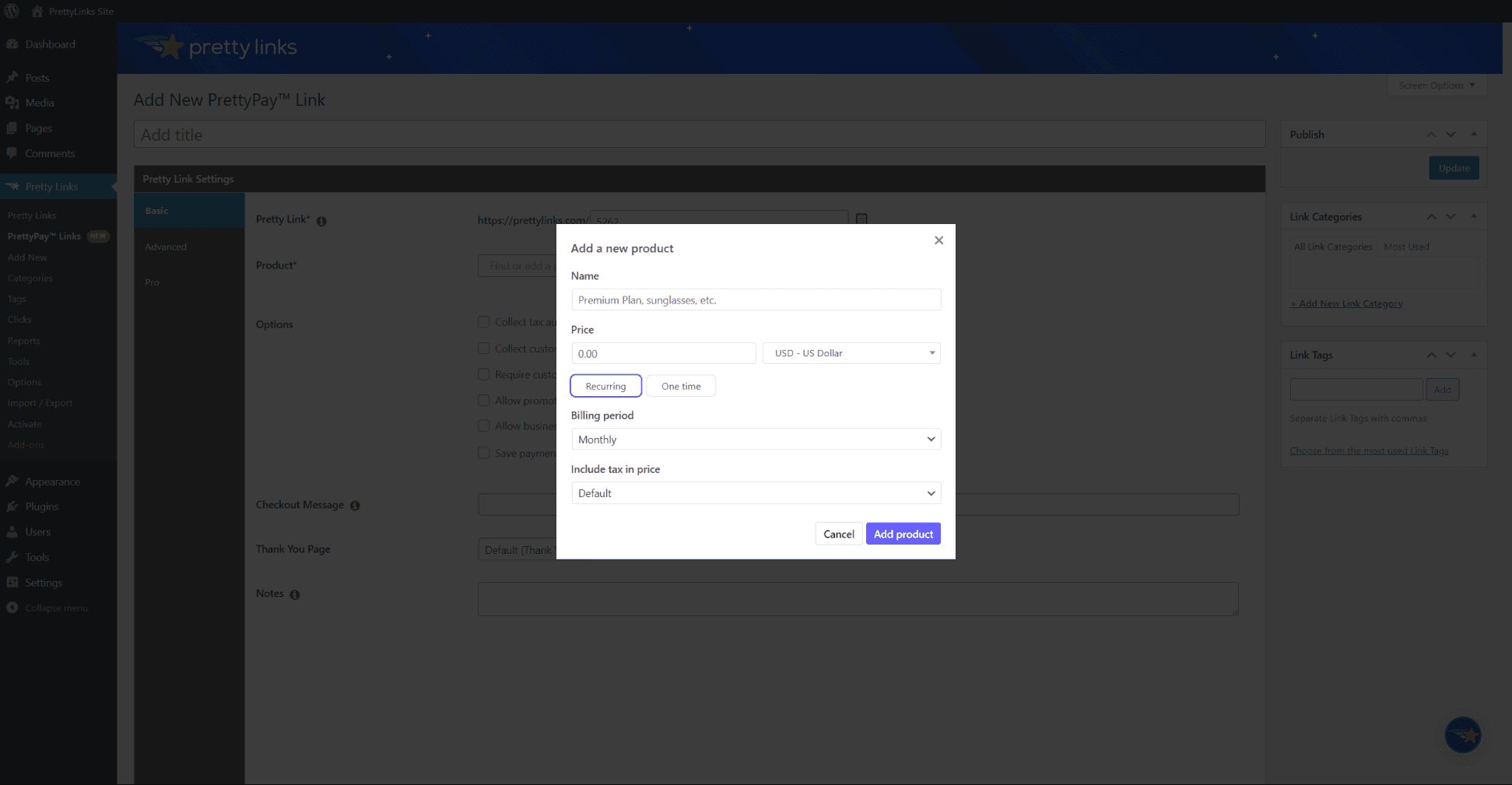
- En virtud de la Opcionespuede personalizar las opciones de compra:
- Recaudar impuestos automáticamente - si utiliza el Impuesto Stripe para recaudar impuestos, puede activar esta opción para recaudar impuestos con este enlace PrettyPay™;
- Recoger las direcciones de los clientes - esta función debe estar activada si desea recopilar las direcciones de los clientes. Aquí puede seleccionar si desea recopilar las sólo direcciones de facturación, o ambos direcciones de facturación y envío;
- Exigir a los clientes que faciliten un número de teléfono - cuando se active esta opción, los usuarios tendrán que facilitar un número de teléfono para finalizar la compra;
- Permitir códigos de promoción - esta opción permite a los usuarios aplicar su Códigos promocionales Stripe a este enlace PrettyPay™;
- Permitir que las empresas clientes faciliten sus NIF - esta opción añadirá el NIF presentado a su formulario de pago;
- Guardar detalles de pago para uso futuro - cuando esta opción está activada, Stripe creará un Cliente en su panel de control Stripe para la compra. Esta opción es obligatoria para todos los productos recurrentes y se activará automáticamente. Para los pagos únicos, esta opción no es obligatoria. Si no se activa, los pagos de los usuarios se registrarán como pagos de huéspedes;
- Incluir una prueba gratuita - aquí puede añadir una prueba a sus productos. Al activar esta opción aparecerá un campo adicional en el que podrá especificar la duración de la prueba en días.
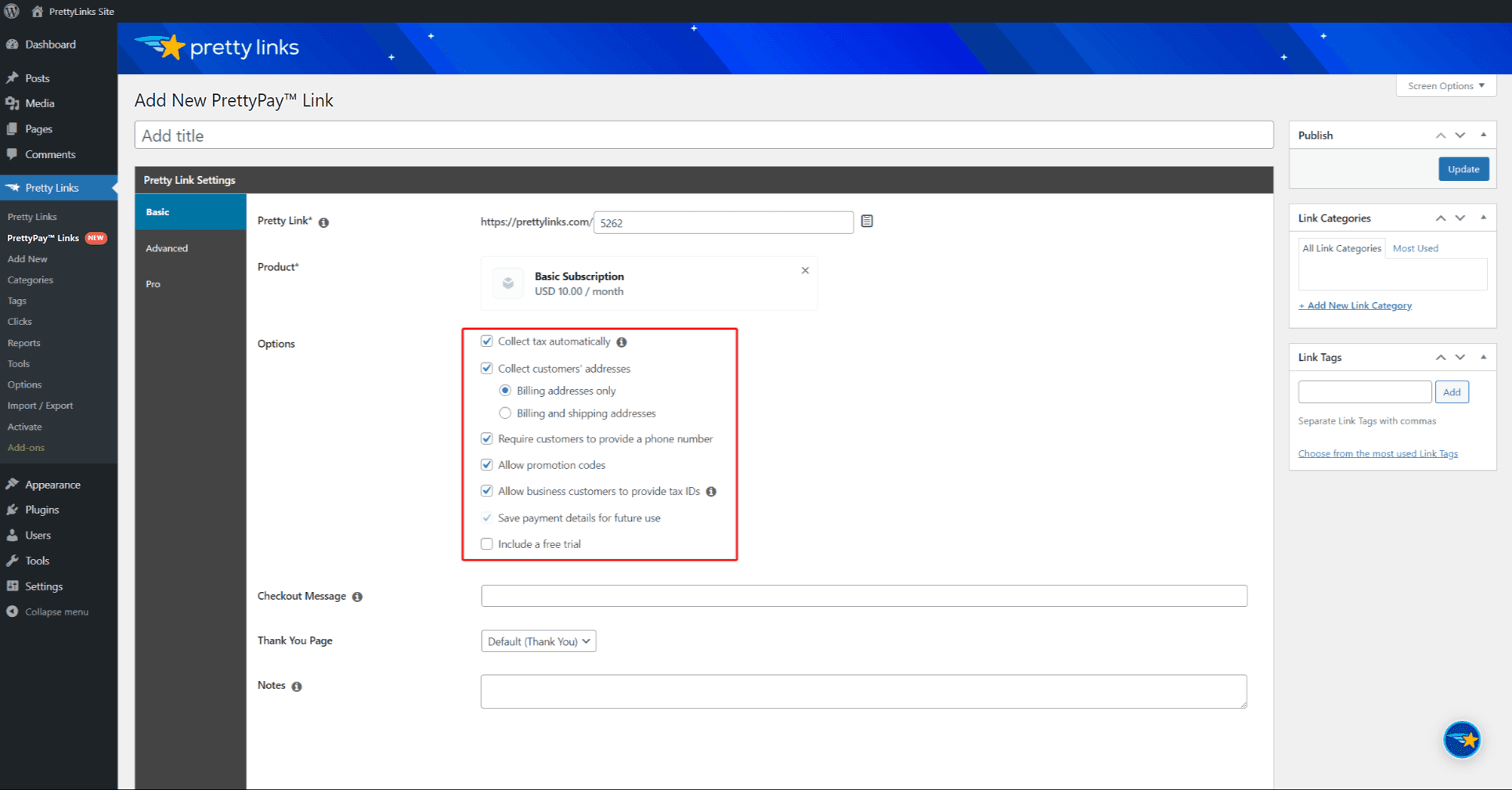
- Añada un Mensaje de pago. Este texto aparecerá junto al botón de confirmación del pago.
- En virtud de la Página de agradecimiento se seleccionará por defecto la página de agradecimiento que haya configurado previamente. Si es necesario, puede elegir una página de agradecimiento alternativa específica para este enlace PrettyPay™.
- La última opción es Notasdonde puede añadir información adicional para sus administradores y colegas. Estas notas no serán visibles en el front-end.
Además de estos ajustes obligatorios, hay algunas opciones en el menú Avanzado y Pro menús.
En virtud de la Avanzado encontrará las siguientes opciones:
- No Seguir - esto añadirá un nofollow y noindex a la cabecera de redirección http del enlace PrettyPay™. Esto sugerirá a los motores de búsqueda que no indexen este enlace.
- Patrocinado - esto añadirá un patrocinado al encabezado de redirección http del enlace PrettyPay™. Esta opción se recomienda para enlaces de afiliados.
- Seguimiento - esto habilitará la función de seguimiento de aciertos (clics) incorporada en Pretty Link para este enlace PrettyPay™.
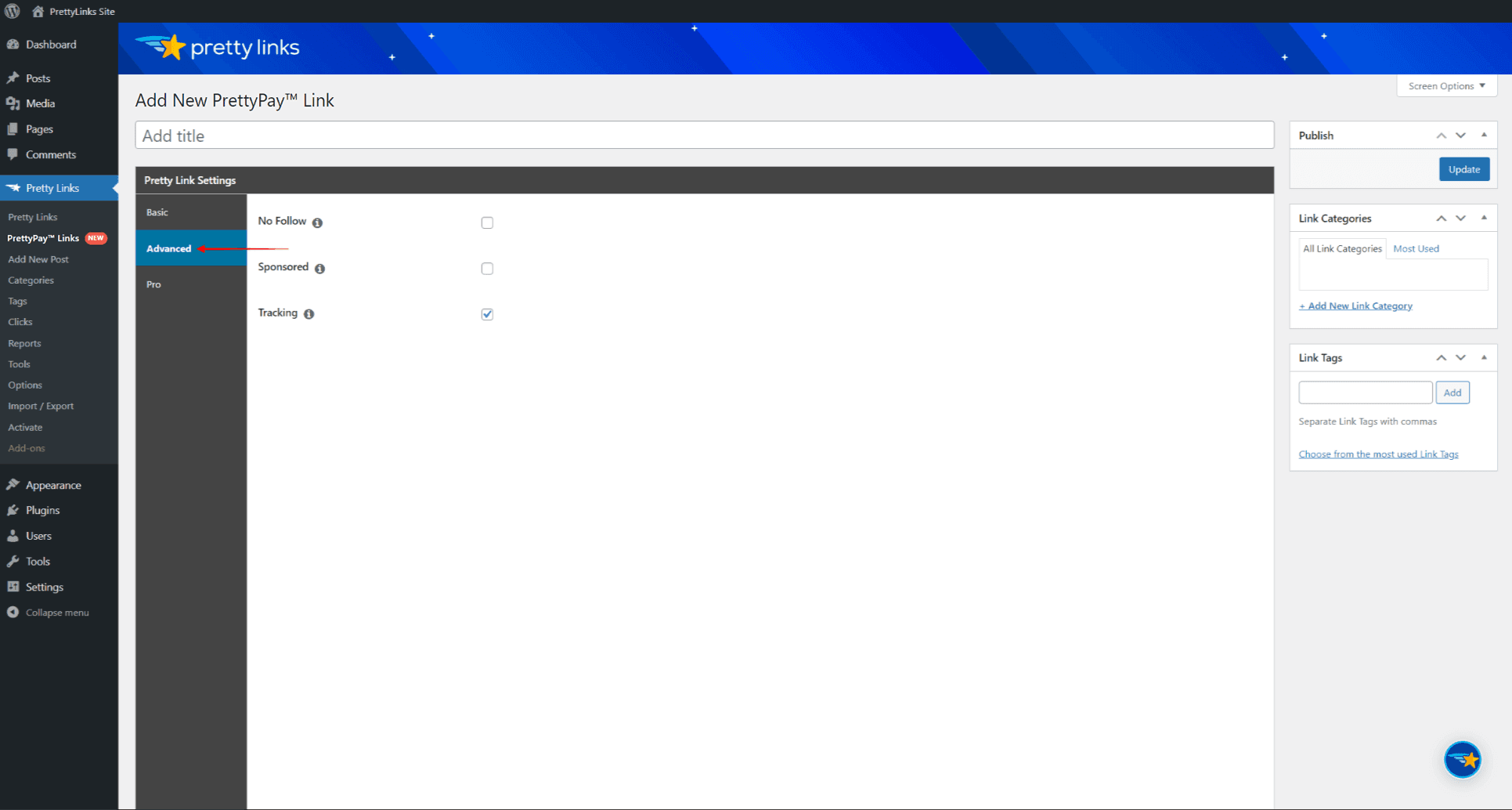
En virtud de la Pro encontrará esta opción:
- Sustitución de URL: Introduzca una lista de URL separadas por comas que se sustituirán automáticamente por su enlace PrettyPay™ en las publicaciones y páginas.
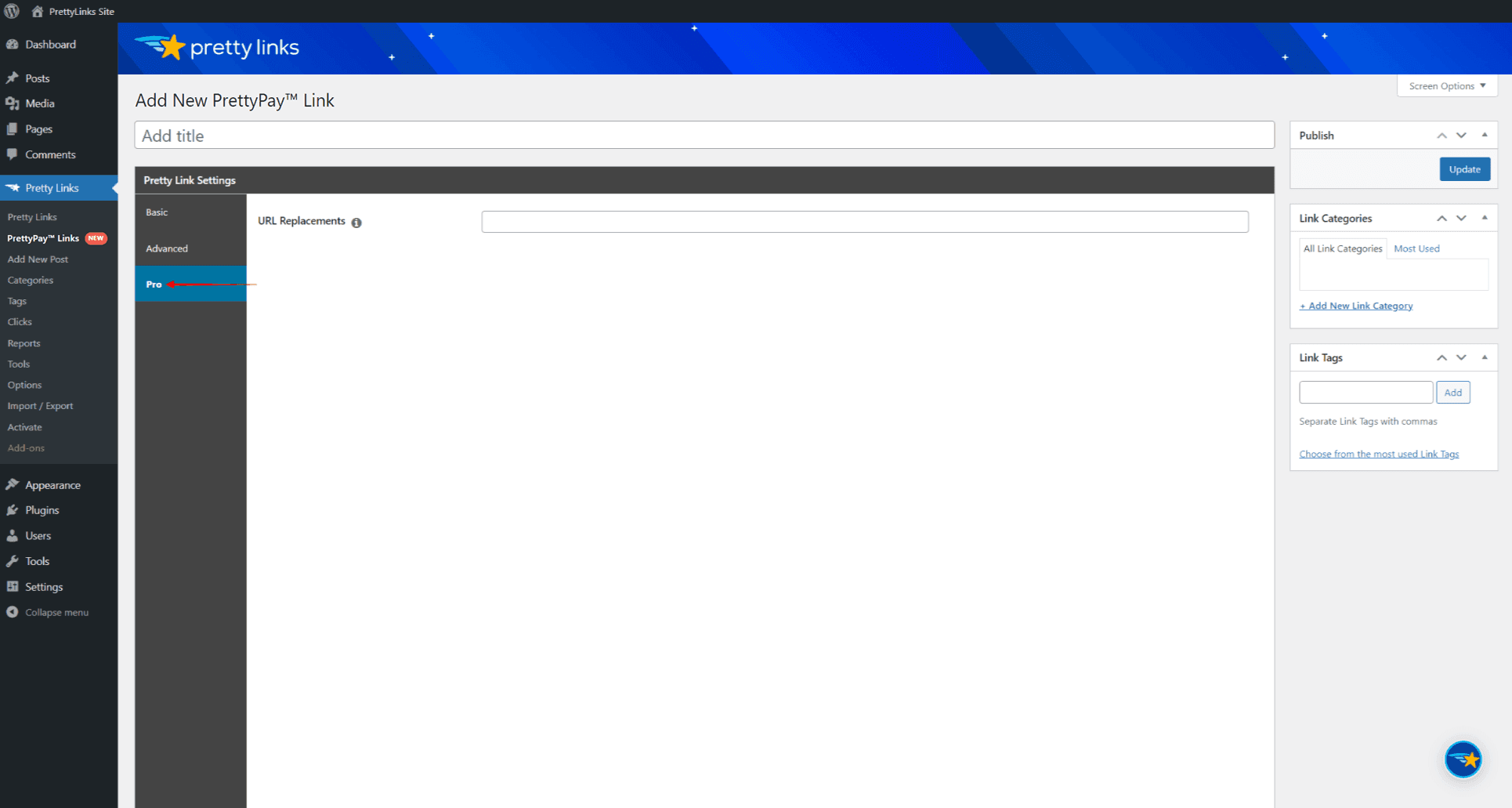
Una vez que sus usuarios accedan al enlace PrettyPay™, verán el formulario de pago Stripe Checkout para el producto Stripe relacionado. Aquí podrán rellenar sus datos y completar el pago.
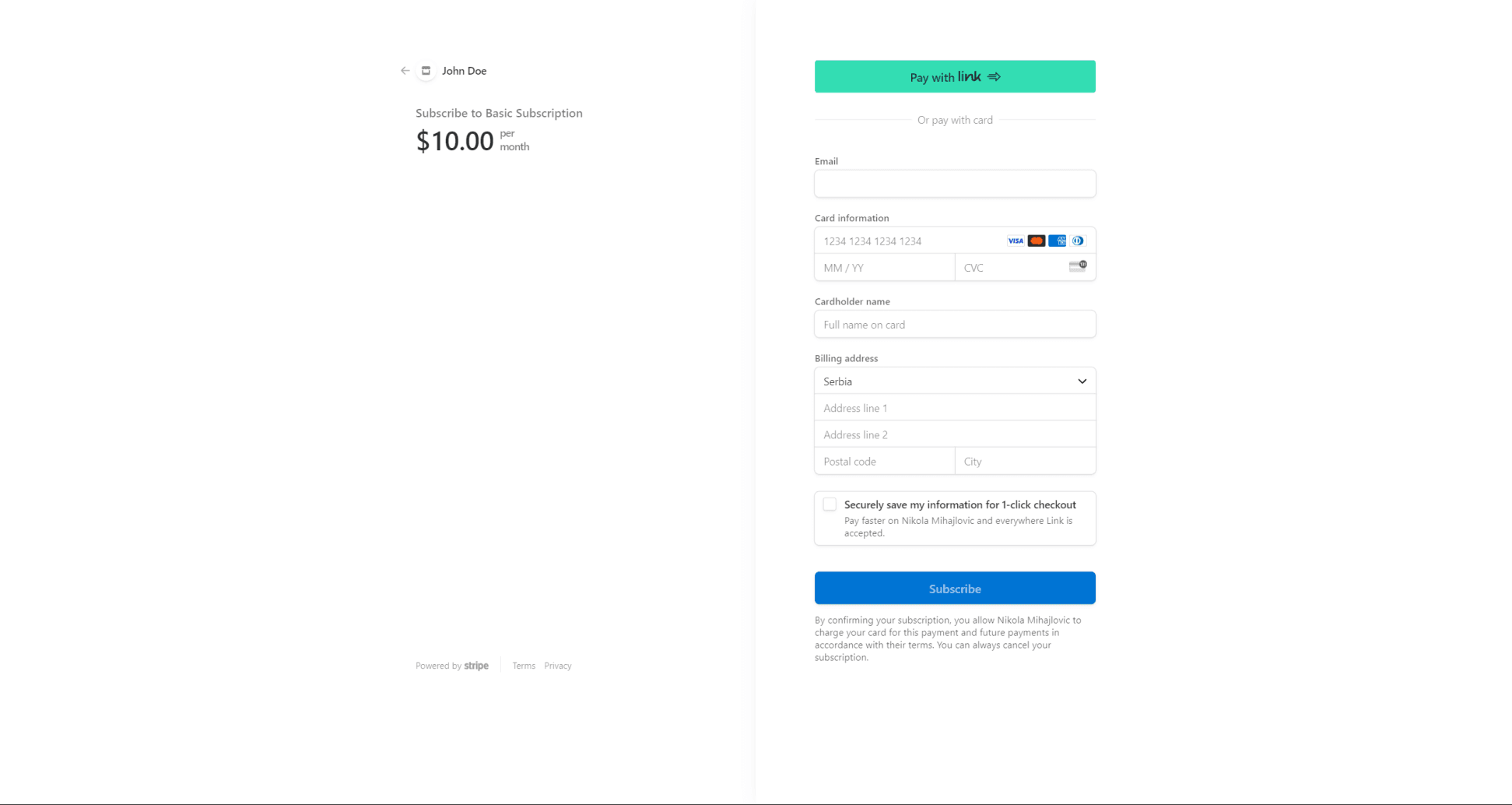
Detalles de precios de los enlaces PrettyPay
Todos los usuarios tienen acceso a crear PrettyPay™ Links. Si está en el plan gratuito, se aplica una tarifa de transacción de 3% a cada transacción de PrettyPay™ Link.
Para aquellos en cualquiera de los planes de pago PrettyLinks, los Enlaces PrettyPay™ están disponibles sin tasas de transacción adicionales (tasa 0%).
Los usuarios del plan gratuito tienen la opción de cambiar a un plan de pago cuando lo deseen. Una vez realizado el cambio, no se cobrará la tarifa de transacción 3% en todas las transacciones futuras.
Si decide cancelar su plan de pago, una vez finalizada la suscripción, volverá al plan Gratuito. Esto significa que la tarifa de transacción de 3% se aplicará de nuevo a todas sus transacciones PrettyPay™ en adelante.